Kā iestatīt slēpto kursoru, ievadot datus operētājsistēmā Windows 10/11

Vai jūs kaitina situācija, kad peles rādītājs parādās teksta laukā, kamēr rakstāt?
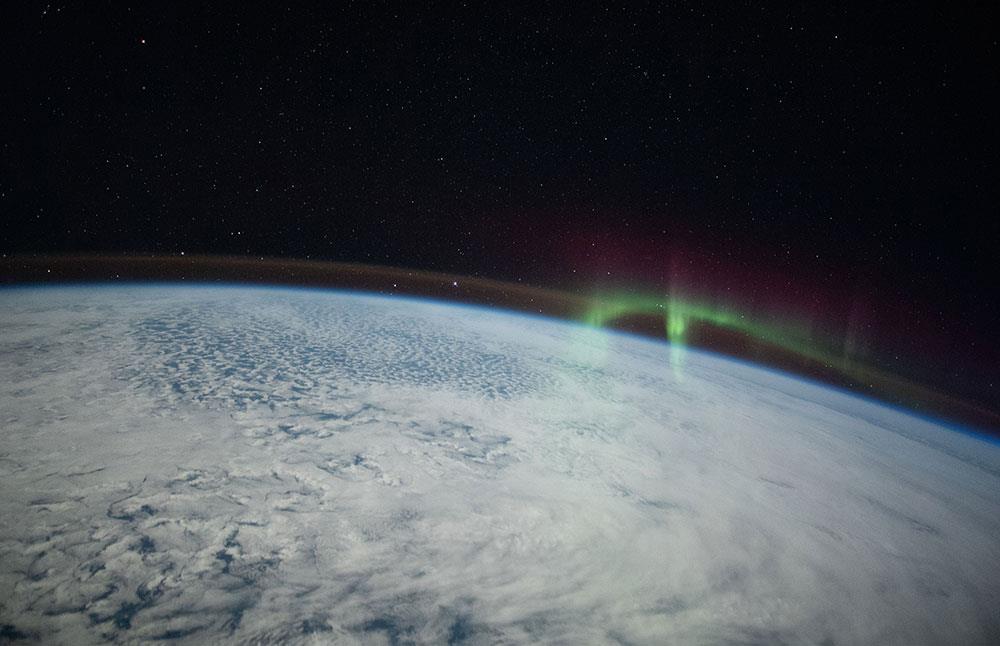
Papildus jaunām izmaiņām un uzlabojumiem saskarnē un funkcijās, operētājsistēmā Windows 11 ir iekļauta arī ārkārtīgi ērta jauna ātrās piekļuves izvēlne, kas aizstāj darbību centru operētājsistēmā Windows 10.
Īsumā, ātrajiem iestatījumiem ir daudz līdzību ar vadības centru operētājsistēmā MacOS, taču, protams, joprojām būs dažas atšķirības saskarnē un lietojumā. Tālāk ir sniegts vispārīgs ceļvedis par funkcijām un to, kā ātro iestatījumu izvēlne darbojas operētājsistēmā Windows 11.
Ātri mainiet pamata iestatījumus.
Lietojot datoru, dažreiz jums ir ātri jāmaina daži pamata sistēmas iestatījumi, taču piekļūšana katrai atbilstošajai īpašajai izvēlnei lietojumprogrammā Iestatījumi ir ļoti laikietilpīga. Tādā gadījumā Windows 11 izvēlne Ātrie iestatījumi ir tieši tas, kas jums nepieciešams.
Lai piekļūtu ātro iestatījumu izvēlnei operētājsistēmā Windows 11, viss, kas jums jādara, ir noklikšķiniet uz statusa ikonu kopas (Wi-Fi, skaļrunis un akumulators) ekrāna apakšējā labajā stūrī, joslā. darbība. Vai arī varat nospiest Windows + A (kas ir īsinājumtaustiņš, ko izmanto, lai atvērtu darbību centru operētājsistēmā Windows 10).
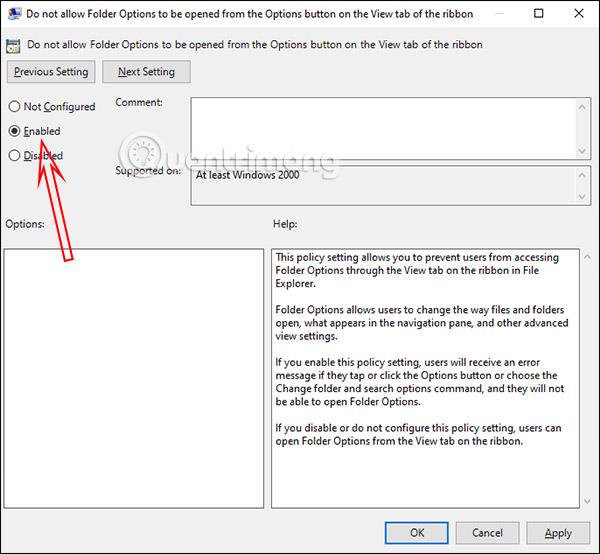
Tūlīt jūs redzēsit nelielu izvēlni ar noapaļotiem stūriem, kas ir ātrie iestatījumi. Izvēlnē ir iekļautas opciju pogas, kas ļauj ātri savienot vai atvienot WiFi un Bluetooth, poga, kas aktivizē lidmašīnas režīmu, akumulatora enerģijas taupīšanas režīmu, fokusa palīgierīci, pieejamību un nakts gaismu (maina ekrāna krāsu toni).
Ir arī divi slīdņi, kas ļauj pielāgot skaļumu un ekrāna spilgtumu, neliels akumulatora procentuālais indikators (pievienotajās ierīcēs) un ātra saite uz Windows iestatījumu lietotni (pīrāga ikona). denticle).
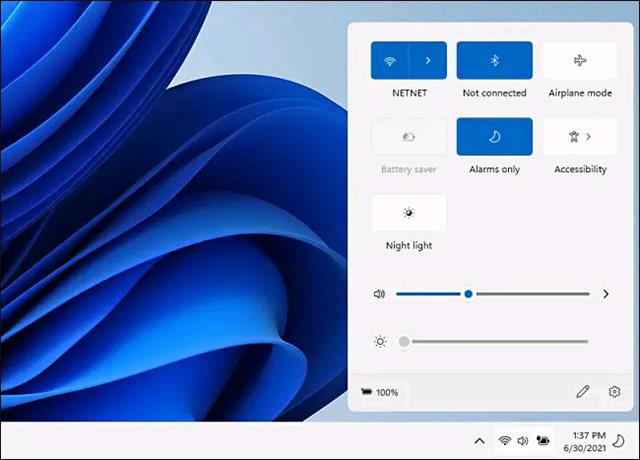
Noklikšķinot uz lieliem vienumiem, piemēram, Pieejamība, tiek parādītas apakšopcijas, kas ļauj veikt ātrus, tiešus pielāgojumus. Pieskaroties atpakaļ bultiņas pogai augšējā kreisajā stūrī, jūs atgriezīsities noklusējuma ātro iestatījumu ekrānā.
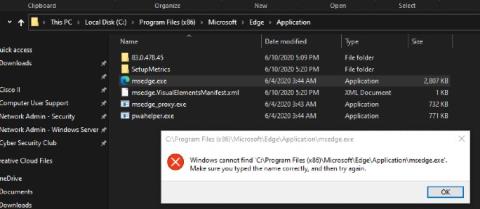
Lai mainītu izvēlnes Ātrie iestatījumi saturu, noklikšķiniet uz mazā zīmuļa ikonas apakšējā labajā stūrī.
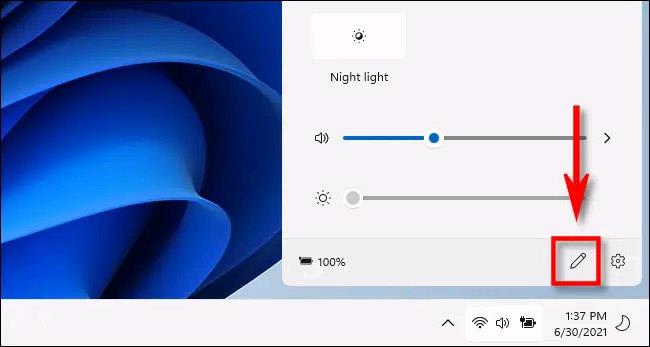
Tūlīt ikonas izvēlnē kļūs pelēkas, un jūs varat izdzēst elementus, kurus vēlaties noņemt, stūrī noklikšķinot uz mazās ikonas “atspraust” (izskatās pēc pārsvītrotas spraudītes).
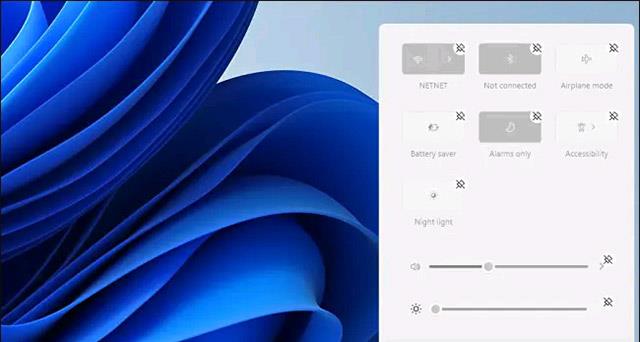
Un otrādi, varat arī noklikšķināt uz pogas “Pievienot”, lai uznirstošajā sarakstā pievienotu jaunas iestatījumu opcijas ātro iestatījumu izvēlnei. Šīs opcijas ietver “Savienot” (vada straumēšanu uz Miracast ierīcēm), “Tastatūras izkārtojums”, “Mobilais tīklājs”, “Kopīgošana tuvumā”, “Projekts” un “Rotācijas bloķēšana”.
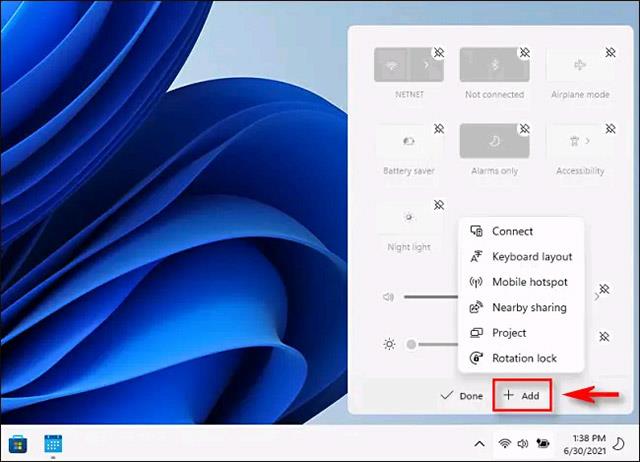
Ja pievienosit visas šīs opcijas, arī ātro iestatījumu izvēlnes interfeiss tiks automātiski attiecīgi izvērsts vertikāli.
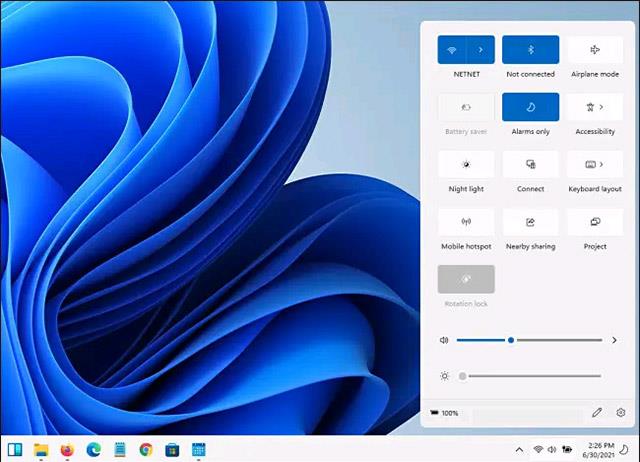
Lai aizvērtu izvēlni Ātrie iestatījumi, vienkārši noklikšķiniet uz jebkuras vietas ārpus izvēlnes saskarnes ekrānā vai nospiediet taustiņu Escape.
Vai jūs kaitina situācija, kad peles rādītājs parādās teksta laukā, kamēr rakstāt?
Lai gan Discord lielāko daļu laika darbojas nevainojami, dažkārt var rasties problēma, kas izraisa galvassāpes, mēģinot izdomāt, kā to atrisināt.
Ja neizmantojat Diktoru vai vēlaties izmantot citu lietotni, varat to viegli izslēgt vai atspējot.
Sistēmā Windows ir tumšs motīvs, kas uzlabo sistēmas vispārējo estētiku. Tomēr šī iespēja ir ierobežota un var neietekmēt noteiktas lietojumprogrammas.
Gaidot, kamēr Microsoft oficiāli ieviesīs Copilot operētājsistēmā Windows 10, varat izmantot šo AI tērzēšanas robota pakalpojumu jau agri, izmantojot trešās puses rīkus, piemēram, ViveTool.
Subtitri reāllaikā palīdz ikvienam, tostarp nedzirdīgajiem vai vājdzirdīgajiem, labāk izprast audio, skatot teiktā parakstus.
Šajā rokasgrāmatā ir parādīts, kā pilnībā atiestatīt Windows atjaunināšanas komponentus un politikas pēc noklusējuma operētājsistēmā Windows 11.
Jūsu Windows 11 ziņo par kļūdu, jo nesaņem pietiekami daudz RAM, trūkst RAM, kamēr ierīces RAM joprojām ir pieejama. Šis raksts palīdzēs ātri tikt galā ar šo situāciju.
Daudziem lietotājiem ir problēmas ar Clipchamp video rediģēšanas rīka instalēšanu, izmantojot Microsoft veikalu. Ja jums ir tāda pati problēma un vēlaties instalēt un izmēģināt šo bezmaksas video rediģēšanas rīku, neuztraucieties!
Gigabyte kļūst par nākamo datoru komponentu ražotāju, kas paziņojis par mātesplates modeļu sarakstu, kas atbalsta saderību un nemanāmu jaunināšanu uz Windows 11.
Visbiežāk sastopamā problēma ir tāda, ka pēc Hyper-V iespējošanas operētājsistēmā Windows 11 nav iespējams sāknēt bloķēšanas ekrānu.
Aparatūras saziņai ar operētājsistēmu tiek izmantoti datora aparatūras ierīču draiveri.
Vietējā drošības politika ir jaudīgs līdzeklis operētājsistēmā Windows, kas ļauj kontrolēt datoru drošību lokālajā tīklā.
Paint Cocreator ir līdzeklis, kas iegults lietojumprogrammā Microsoft Paint. Tas var izveidot vairākas attēlu versijas, izmantojot DALL-E — attēlu AI sistēmu, kuras pamatā ir jūsu nodrošinātā teksta ievade.
Neatkarīgi no tā, vai vēlaties praktizēt runu, apgūt svešvalodu vai izveidot aplādi, audio ierakstīšana datorā ar Windows 11 ir vienkāršs process.
Dažās situācijās jums būs jārestartē Windows 11 dators, lai novērstu problēmas, instalētu atjauninājumus, pabeigtu instalēšanas procesu vai veiktu dažus citus nepieciešamos uzdevumus.
Pielāgota enerģijas plāna izveide var nebūt nekas neparasts, ja Windows lietojat daudzus gadus. Bet vai zinājāt, ka sistēmā Windows varat importēt un eksportēt enerģijas plānus?
Izmantojot drošības līdzekli, ko sauc par dinamisko bloķēšanu, varat viegli iestatīt datoru, lai tas droši bloķētos automātiski, kad pametat darba vietu, pilnībā neizslēdzot sistēmu.
Operētājsistēmā Windows 11 ir iekļauts uzlabots iestatījums, ko sauc par aparatūras paātrināto GPU plānošanu, kas var uzlabot spēļu un video veiktspēju, optimizējot GPU jaudu datorā.
Iedomājieties, ka atrodaties sapulcē vai telpā, kurā ir nepieciešams absolūts klusums, bet jūsu "kaitinošais" dators palaišanas laikā rada salīdzinoši skaļu skaņu, izraisot neskaitāmus neērtus skatienus no apkārtējiem cilvēkiem.
Kioska režīms operētājsistēmā Windows 10 ir režīms, kas paredzēts tikai vienas lietojumprogrammas izmantošanai vai tikai 1 vietnei ar vieslietotājiem.
Šajā rokasgrāmatā ir parādīts, kā mainīt vai atjaunot Camera Roll mapes noklusējuma atrašanās vietu operētājsistēmā Windows 10.
Ja fails nav pareizi modificēts, rediģējot saimniekdatoru failu, jūs nevarēsit piekļūt internetam. Šis raksts palīdzēs jums rediģēt saimniekdatoru failu sistēmā Windows 10.
Fotoattēlu lieluma un ietilpības samazināšana atvieglos to kopīgošanu vai nosūtīšanu ikvienam. Jo īpaši operētājsistēmā Windows 10 varat mainīt fotoattēlu lielumu, veicot dažas vienkāršas darbības.
Ja drošības vai privātuma apsvērumu dēļ jums nav jāparāda nesen apmeklētie vienumi un vietas, varat to viegli izslēgt.
Microsoft tikko ir izlaidusi Windows 10 gadadienas atjauninājumu ar daudziem uzlabojumiem un jaunām funkcijām. Šajā jaunajā atjauninājumā jūs redzēsiet daudz izmaiņu. No Windows Ink irbuļa atbalsta līdz Microsoft Edge pārlūkprogrammas paplašinājumu atbalstam ir ievērojami uzlabota arī izvēlne Sākt un Cortana.
Viena vieta, kur kontrolēt daudzas darbības tieši sistēmas teknē.
Operētājsistēmā Windows 10 varat lejupielādēt un instalēt grupas politiku veidnes, lai pārvaldītu Microsoft Edge iestatījumus, un šajā rokasgrāmatā tiks parādīts process.
Dark Mode ir tumša fona saskarne operētājsistēmā Windows 10, kas palīdz datoram taupīt akumulatora enerģiju un samazināt ietekmi uz lietotāja acīm.
Uzdevumjoslā ir ierobežota vieta, un, ja regulāri strādājat ar vairākām lietotnēm, jums var ātri pietrūkt vietas, lai piespraustu vairāk iecienītāko lietotņu.




























